
ያዋቅሩ ወደ ASUS RT-N10 ለመገናኘት እንዴት

የ Wi-Fi ራውተር ASUS RT-N10
ጥያቄ ደንበኛው ወደ መምጣት, አንዳንድ ጊዜ, በትክክል የአንደኛ የሚመስሉ እውነታ ቢሆንም: እርሱ ራሱን ችሎ መሥራት ይህ ትክክል የተገናኘ መሆኑን ብቻ ምክንያት ራውተር የ Wi-Fi ማዋቀር ወይም አይደለም የሚል ሁኔታ ለመቋቋም አስፈላጊ ነው የተጠቃሚ መለያ ወደ የድምፁን ሊወስድ ነበር.

እንዴት ASUS RT-N10 ራውተር ለመገናኘት
አጠቃላይ ዳራ ላይ የተመደበ ነው 4 LAN እና 1 WAN (ኢንተርኔት): - አንተ ከኋላ ASUS RT-N10 አምስት ወደቦች ያገኛሉ. ይህ Rostelecom ወይም ቢላይን ኬብል ለማገናኘት እሱ እና ሌላ ወደብ ነው. በ LAN ወደቦች መካከል አንዱ በኮምፒውተርዎ ላይ ያለ አውታረ መረብ ካርድ አያያዥ ጋር ሽቦ ይገናኙ. አዎ, ራውተር ቅንብር ይቻላል እና የሽቦ ግንኙነትን በመጠቀም ያለ, እናንተ እንኳ ስልክ ሆነው ማድረግ ይችላሉ, ነገር ግን የተሻለ ዋጋ አይደለም - ተነፍቶ ተጠቃሚዎች በጣም ብዙ በተቻለ ችግሮች, ማዋቀር ወደ በሽቦ ግንኙነት መጠቀም የተሻለ ነው.
በተጨማሪም, ከመቀጠልህ በፊት, እኔ በዚያ ነገር ተለውጧል ፈጽሞ እንኳ በኮምፒውተርዎ ላይ የአካባቢ አውታረ መረብ ላይ ያለውን የግንኙነት ቅንብሮች መመልከት እንመክራለን. ይህንን ለማድረግ, ይህም የሚከተሉትን ቀላል እርምጃዎች ማድረግ አስፈላጊ ይሆናል:
- ይጫኑ Win + R አዝራሮች እና በ "አሂድ" መስኮት ውስጥ NCPA.CPL ያስገቡ, እሺ ጠቅ ያድርጉ.
- በአካባቢ አውታረ መረብ ላይ የእርስዎን ግንኙነት, ASUS RT-N10 ጋር ለመገናኘት ጥቅም ያለውን ሰው, ከዚያም ይጫኑ "ንብረቶች 'ላይ ቀኝ-ጠቅ ያድርጉ.
- በዝርዝሩ ውስጥ ያለውን የአካባቢ አውታረ መረብ ላይ ባህሪያት ውስጥ "እነዚህ ክፍሎች በዚህ ግንኙነት በማድረግ ላይ ይውላሉ", የ "ኢንተርኔት ስሪት 4" ማግኘት ፕሮቶኮል, በመምረጥ እና Properties የሚለውን አዝራር ጠቅ ያድርጉ.
- ግንኙነቱን መለኪያዎች ሰር ከተዋቀረ የ IP እና የዲ ኤን ኤስ አድራሻ ማግኘት ቆይተዋል መሆኑን ያረጋግጡ. እኔ ብቻ ቢላይን እና Rostelecom ነው መሆኑን ልብ ይበሉ. በአንዳንድ ሁኔታዎች ውስጥ, አንዳንድ ሰጪዎች, በሜዳ ላይ የሚቆሙ እሴቶች ብቻ ማስወገድ የለባቸውም, ነገር ግን ደግሞ ራውተር ቅንብሮች ውስጥ በቀጣይ ሽግግር በማንኛውም ቦታ ይጻፉ.
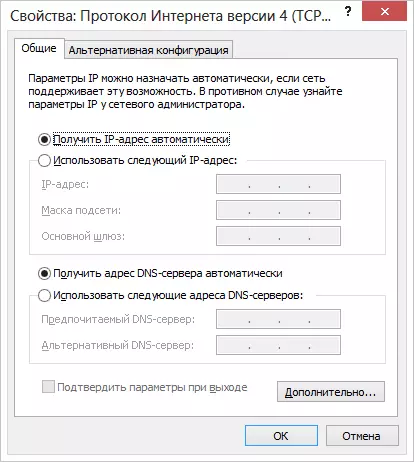
እንዲሁም አንዳንድ ጊዜ ተጠቃሚዎች ተሰናክለው ነው ይህም የመጨረሻው ንጥል: - ኮምፒውተሩ በራሱ ላይ ቋጥኝ ግንኙነት ወይም Rostelecom, የ ራውተር ማዋቀር ለማሰናከል ጀምሮ. እናንተ አቦዝን, እነሱን "ከፍተኛ ፍጥነት Rostelecom ግንኙነት" ወይም በመገናኘት ቢላይን L2TP ለማስኬድ እና (የ ASUS RT-N10 መውሰድ በኋላ ጨምሮ) ላይ ማብራት ፈጽሞ ከሆነ ይህ ነው. አለበለዚያ ራውተር (አስቀድሞ በኮምፒውተር ላይ መጫን ነው) ግንኙነት ለመፍጠር አይችሉም እና ኢንተርኔት ብቻ ፒሲ ላይ የሚገኝ ይሆናል, እና ቀሪው መሣሪያዎች መዳረሻ ያለ "የ Wi-Fi በኩል እንደተገናኙ, ነገር ግን ይደረጋል ኢንተርኔት ". ይህ በጣም የተለመደ ስህተት እና የተለመደ ችግር ነው.
ASUS RT-N10 ቅንብሮች እና ተያያዥ አዋቅር ወደ መግቢያ
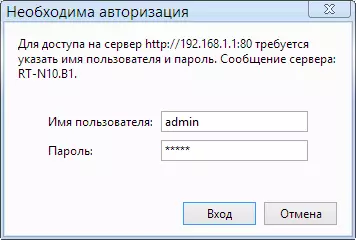
ከላይ ሁሉ እንዳደረገ እና መለያ ወደ ተወሰደ በኋላ, ኢንተርኔት ማሰሻ እንዲያሄዱ (ማንበብ ከሆነ አስቀድሞ እያሄደ ነው - አዲስ ትር መክፈት) እና በአድራሻ አሞሌ 192.168.1.1 ውስጥ አስገባ - ይህ መዳረሻ ወደ ASUS ወደ ውስጣዊ አድራሻ ነው RT-N10 ቅንብሮች. አንድ መግቢያ እና የይለፍ ቃል እንዲያስገቡ ይጠየቃሉ. ሁለቱንም መስኮች ውስጥ ቅንብሮች ራውተር የአስተዳዳሪ እና የአስተዳዳሪ - ቅደም መደበኛ በመግቢያ እና የይለፍ ቃል በ ASUS RT-N10 ለመሄድ. ትክክለኛው ግቤት በኋላ, ነባሪ የይለፍ ቃል ለመቀየር ሊጠየቁ ይችላሉ, እና ከዚያም ወደ ቅጽበታዊ ይታያል; ቢሆንም (ከታች ከታች በስዕሉ ውስጥ እንደሚመስል, ይህም የ ASUS RT-N10 ራውተር የድር በይነገጽ ገጽ ዋና ገጽ ያያሉ ቀድሞውንም) ራውተር አልተዋቀረም.

የ ASUS RT-N10 ራውተር ቅንብሮች ዋና ዋና ገፅ
ASUS RT-N10 ላይ እየተዋቀረ ቢላይን L2TP ግንኙነት
ቢላይን ለ ASUS RT-N10 ለማዋቀር እነዚህን ደረጃዎች ይከተሉ:
- በግራ በኩል ያለውን ራውተር ቅንብሮች ምናሌ ውስጥ, (Beline L2TP ለ መለኪያዎች ዝርዝር - በሥዕሉ ላይ ሆነ ጽሑፍ ከታች ውስጥ) ሁሉንም አስፈላጊ ግንኙነት ቅንብሮች በኋላ, ይምረጡ "ዋን".
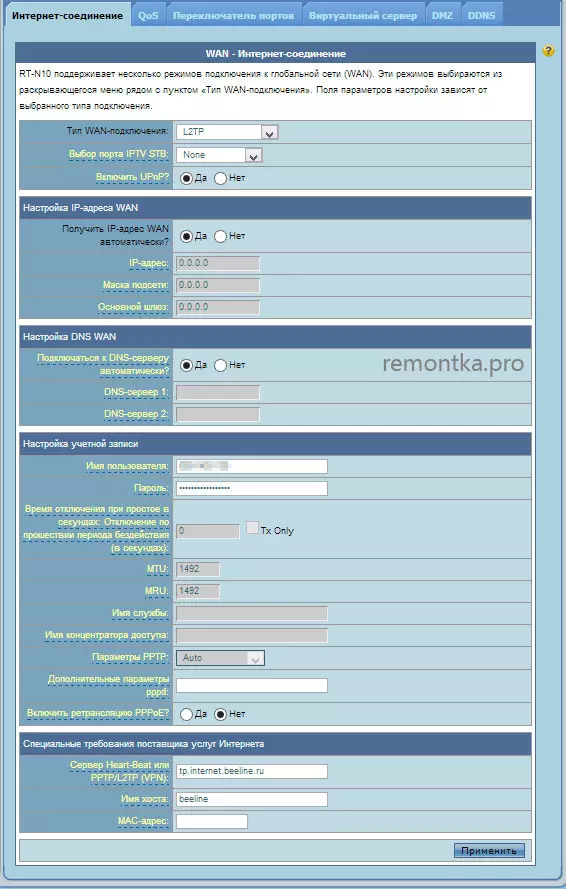
- WAN ግንኙነት አይነት: L2TP
- እንደ IPTV መምረጥ: አንተ ቢላይን ቴሌቪዥን የሚጠቀሙ ከሆነ ወደብ ይምረጡ. ይህ ወደብ ወደ የቴሌቪዥን መሥሪያው ማገናኘት ይኖርብዎታል
- በራስ WAN IP አድራሻ ያግኙ: አዎ
- በራስ-ሰር ወደ የዲ ኤን ኤስ አገልጋይ ጋር ይገናኙ: አዎ
- የተጠቃሚ ስም: የእርስዎ የመግቢያ ቢላይን በኢንተርኔት (የግል መለያ) መግባት
- የይለፍ ቃል: የእርስዎ ቢላይን የይለፍ ቃል
- ልብ-ቢት ወይም PPTP / L2TP አገልጋይ (VPN): TP.internet.beeline.ru
- አስተናጋጅ ስም: ባዶ ወይም Beeline
ከዚያ በኋላ "ተግብር" ን ጠቅ ያድርጉ. ምንም ስህተቶች ነበሩ ቢሆን ጊዜ በአጭር ጊዜ በኋላ, ASUS RT-N10 ራውተር የ Wi-Fi የበይነመረብ ግንኙነት ለመመስረት ይሆን እና አውታረ መረብ ላይ ጣቢያዎችን መክፈት ይችላሉ. በዚህ ራውተር ላይ አልባ አውታረ መረብ ውቅር መሄድ ይችላሉ.
ASUS RT-N10 ወደ Rostelecom PPPoE በማዋቀር ላይ
Rostelecom ለ ASUS RT-N10 ራውተር ለማዋቀር እነዚህን ደረጃዎች ይከተሉ:
- እንደሚከተለው በግራ ምናሌው, Rostelecom የግንኙነት ቅንብሮች ውስጥ የ «WAN" ገጹን የሚከፍት በኋላ ንጥል, የሙሌት ጠቅ አድርግ:
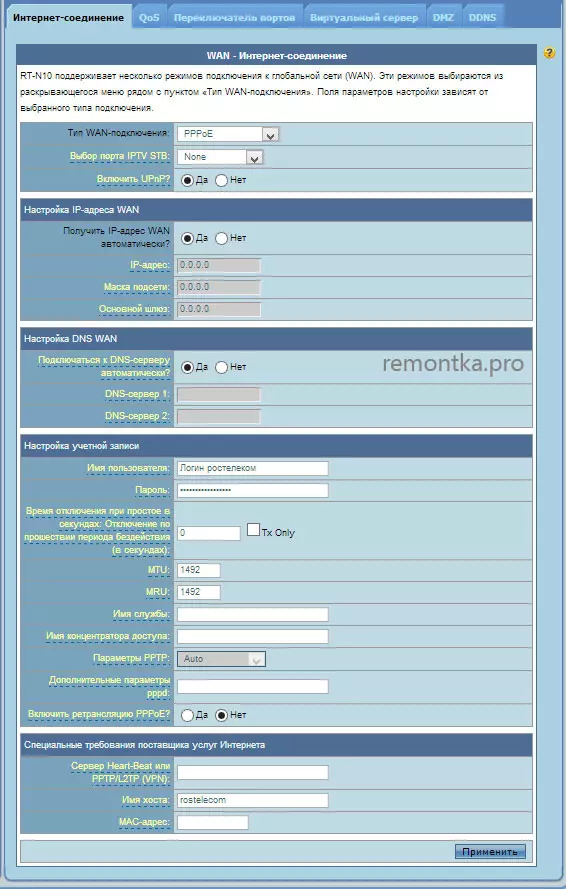
- WAN ግንኙነት አይነት: PPPoE
- እንደ IPTV ወደብ ምርጫ: እናንተ እንደ IPTV Rostelecom ቴሌቪዥን ማዋቀር ያስፈልግሃል ከሆነ ወደብ ይግለጹ. የሚከተሉትን ቲቪ console ላይ ለዚህ ወደብ ጋር ይገናኙ
- በራስ አይፒ-አድራሻ ያግኙ: አዎ
- በራስ-ሰር ወደ የዲ ኤን ኤስ አገልጋይ ጋር ይገናኙ: አዎ
- የተጠቃሚ ስም: የእርስዎ የመግቢያ Rostelecom
- የይለፍ ቃል: የእርስዎ የይለፍ Rostelecom
- የተቀሩ ግሮዎች ሊለወጡ ይችላሉ. "ተግብር" ን ጠቅ ያድርጉ. ወደ ቅንብሮች ምክንያት ባዶ "የአስተናጋጅ ስም" መስክ ወደ ያልዳኑ ከሆኑ, Rostelecom በዚያ ይገባሉ.
ይህ ቅንብር ላይ Rostelecom ግንኙነት ተጠናቅቋል. የ ራውተር ወደ ኢንተርኔት ግንኙነት ለመመስረት, ነገር ግን ብቻ አልባ የ Wi-Fi አውታረ መረብ ቅንብሮችን ማዋቀር ይችላሉ.
ASUS RT-N10 ራውተር ላይ የ Wi-Fi ን በማዋቀር ላይ

ASUS RT-N10 ላይ ገመድ አልባ የ Wi-Fi አውታረ መረብ ቅንብሮች በማዋቀር ላይ
በዚህ ራውተር ላይ አልባ አውታረ መረብ ለማዋቀር, ከዚህ በታች ተብራርተዋል እሴቶች የትኛው አንተ አስፈላጊ ቅንብሮች ለማከናወን በኋላ በ ASUS RT-N10 ቅንብሮች ምናሌ ውስጥ ወደ ግራ, ወደ "ገመድ አልባ አውታረ መረብ» ን ይምረጡ.
- SSID: ይሄ ነው አልባ መረብ, በስልክ, ላፕቶፕ ወይም ሌሎች ሽቦ አልባ መሣሪያ ከ Wi-Fi ጋር መገናኘት ጊዜ ማየት ስም ስም ነው. እርስዎ በቤትዎ ውስጥ ከሌሎች አውታረ መረብዎን ለመለየት ያስችላል. ይህ በላቲን እና ቁጥሮችን መጠቀም ይመረጣል.
- የማረጋገጫ ስልት: ይህ ቤት መጠቀም በጣም አስተማማኝ አማራጭ እንደ WPA2-የግል ዋጋ ማዘጋጀት ይመከራል.
- WPA ቅድመ እይታ እነሆ: አንድ የ Wi-Fi የይለፍ ቃል ማስቀመጥ ይችላሉ. ይህም ቢያንስ ስምንት ላቲን ቁምፊዎች እና / ወይም ቁጥሮች ሊኖሩት ይገባል.
- አልባ የ Wi-Fi አውታረ መረብ የቀሩት ሳያስፈልግ መለወጥ የለበትም.
ሁሉም ልኬቶች በተጠቀሰው በኋላ ጠቅ «ተግብር" እና ቅንብሮች እና አግብር ይጠብቁ.
በዚህ ላይ ደግሞ ASUS RT-N10 ቅንብር ሙሉ ነው እና በ Wi-Fi በኩል መገናኘት እና ድጋፎች በዚያ ማንኛውም መሣሪያ የገመድ አልባ አውታረ መረብ ላይ ኢንተርኔት መጠቀም ይችላሉ.
